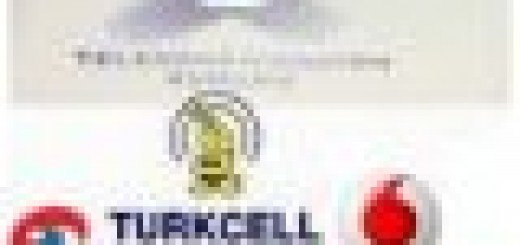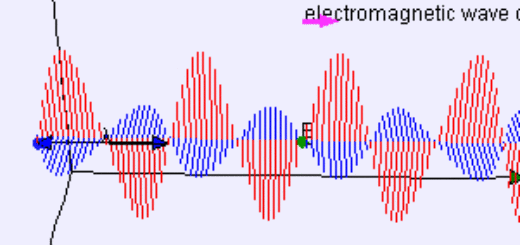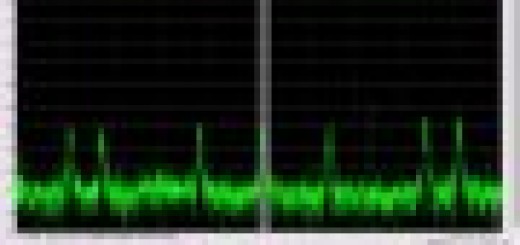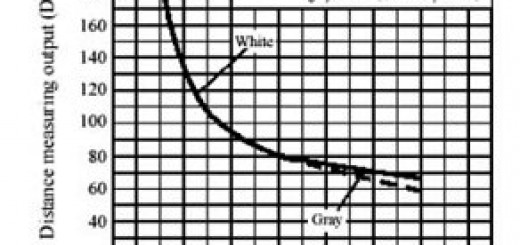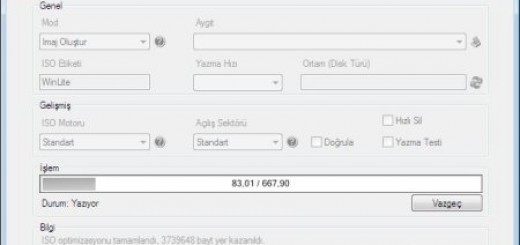Visual Basic 6.0 ile Programlama
Bu ay mesaj kutularını ele almış yazarımız. Bakalım neymiş mesaj kutusu nasıl yapılırmış?
Merhaba Arkadaşlar
Bu ay hepimizin yakından tanıdığı karşımıza çıktığında bizi bazen üzen bazen sevindiren mesaj kutularından bahsetmek istiyorum. Bu kutuları yakından tanımamıza ve sadece tek bir satır kod ile çalıştırmamıza rağmen bu kutular ile saatlerini harcayan kişiler olmuştur. Konuyu fazla uzatmadan isterseniz mesaj kutusunun komut satırını vererek konuya giriş yapalım.
Msgbox Açıklama [,Düğme] [,Başlık] [,Yardım Dosyası, Bölüm Numarası]
Yukarda MsgBox komutunun dizilimini verdim burada köşeli parantezler içinde yazılmış olan kısımlar istemliklidir.
Yukarda ki komut diziliminde "Açıklama" mesaj kutusunda görüntülenmesini istediğimiz mesajı temsil etmektedir. Burada önemli olan nokta eğer mesaj birden daha fazla satırdan oluşuyorsa bunları Chr$(13) ve Chr$(10) kodlarını mesajımıza ekleyerek sağlayabiliriz.
Örnek:
Private Sub Form_Load()
Dim Mesaj As String
Mesaj = "Merhaba" + Chr$(13) + Chr$(10) + "Dünya"
MsgBox Mesaj, vbInformation + vbOKOnly, "Mesaj İçin Başlık"
End Sub

Düğme ve simge tanımlamaları için komut dizilimin ikinci kısmını kullanırız. Bu kısımda eğer birden fazla özellik kullanacaksak bu özellikleri "+" sembolü ile birlikte kullanırız. Aşağıda bu özellikleri ve sayısal değerlerini bulabilirsiniz.
| Sabit | Değer | Açıklama |
| vbOKOnly | 0 | Sadece "Tamam" düğmesi |
| vbOKCancel | 1 | "Tamam" ve" İptal" düğmeleri |
| vbAbortRetryIgnore | 2 | "Durdur", "Yeniden Dene", "Yoksay" düğmeleri |
| vbYesNoCancel | 3 | "Evet", "Hayır", "İptal" düğmeleri |
| vbYesNo | 4 | "Evet", "Hayır" düğmeleri |
| vbRetryCancel | 5 | "Yeniden Dene", "İptal".düğmeleri |
| vbCritical | 16 | |
| vbQuestion | 32 | |
| vbExclamation | 48 | |
| vbInformation | 64 | |
| vbDefaultButton1 | 0 | Birinci Düğme varsayılan olur yani kullanıcı "Enter" tuşuna bastığında programınız bu düğmeye basılmış kabul eder.. |
| vbDefaultButton2 | 256 | İkinci düğme varsayılan |
| vbDefaultButton3 | 512 | Üçüncü düğme varsayılan |
| vbDefaultButton4 | 768 | Dördüncü düğme varsayılan |
| vbApplicationModal | 0 | Programınızda kullanıcı mutlaka mesaj kutusuna cevap vermek zorundadır aksi taktirde programına geri dönemez |
| vbSystemModal | 4096 | Burada ise bütün programlar mesaj kutusuna cevap verilinceye kadar beklemeye alınır |
| vbMsgBoxHelpButton | 16384 | "Yardım" Düğmesini ekler |
| VbMsgBoxSetForeground | 65536 | MsgBox kutusunu her zaman üste tutar |
| vbMsgBoxRight | 524288 | Mesaj sağa yanaşık |
| vbMsgBoxRtlReading | 1048576 | Yazıların sağdan sola okunmasını sağlamak için İbranice ve Arapça sistemlerde kullanılır |
Mesaj kutularını görüntülerken ister sabitleri istersek bunların karşılıkları olan sayısal değerleri kullanabiliriz.VB 'de bazı şeyleri de öğrendiğimize göre isterseniz ilk programımızı oluşturalım bu sayede biraz önce öğrendiklerimizi de küçük bir örnekle pekiştirelim
VB çalıştırdığımızda karşımıza ilk olarak aşağıdaki ekran gelecektir. Buradan Standart EXE ye çift tıklayarak VB ' geçeriz
 .
.
Daha sonra form alanına çift tıklayarak projemizde kodları yazacağımız "Kod Penceresi" 'ne geçeriz

Kod penceresi açıldıktan sonra aşagıdaki kodları yazın
Private Sub Form_Load()
Dim Cevap As VbMsgBoxResult
MsgBox "Programa Hoşgeldiniz", vbInformation + vbOKOnly, _
"Deneme v1.0"
Cevap = MsgBox("Programın yüklenilmesine devam edilsin mi?", _
vbQuestion + vbYesNo, "Deneme v1.0")
If Cevap = vbYes Then
MsgBox "Program Yüklenmeye Devam Edecek", vbOKOnly + _
vbInformation, "Deneme v1.0"
Else
MsgBox "Güle Güle", vbOKOnly + vbInformation, "Deneme v1.0"
End
End If
End Sub

Evet arkadaşlar ilk uygulamamızı biraz anlatmak istiyorum "A" satırında yazdığımız kodla
rın form ilk yüklendiğinde işleme sokulacağını anlatmaktadır bu kısmı iler ki derslerimizde daha ayrıntılı bir şekilde inceleyeceğiz çünkü formların "load" olayından başka bir çok olayları vardır daha sonra "B" satırında ise "Cevap" isimli değişkenimizin bir Mesaj Kutusunun sonuç değişkeni olduğunu tanımlıyoruz. "C" satırındaki alttan çizgi (_) ise satırın daha bitmediğini çizginin altındaki satırında allatan çizgiyi kullandığımız satırın devamı olduğunu belirtmektedir isterseniz bu özelliği kullanmanıza gerek yok ben yazılar pencerenin dışına taşmasın diye kullandım ama çok uzun bir satır kullandığınızda bunu kullanmanız hataları bulmanız açısından kolaylık sağılacaktır. "Ç" satırında "Cevap" değişkenine mesaj kutusundan bir değer atanıyor burada önemli olan nokta Mesaj kutusundaki basılan düğmeyi atama yapıyorsak "MsgBox" komutundan sonra yazacağımız argümanları parantez() içinde yazmalıyız. "D,E ve G" satırında şuan daha öğrenmediğimiz bir program kontrol deyimi kullandık bu ve bunun gibi daha bir çok program kontrol deyimini gelecek ay anlatacağım için şimdi üzerinde durmuyorum "F" satırındaki komut programı sona erdirmeye yani kapatılmasını sağlıyor
Bu aylık ta yazımın sonuna geldim yazıya noktayı koymadan Ulusal Takımın dünya üçüncülüğünü kutlamak istiyorum Türk futbolu son on yıldır büyük bir çıkışta bu başarıda bunun en büyük ve en önemli halkasını oluşturuyor. Teşekkürler Ulusal Takım